
En este artículo, en detalle sobre la instalación del Framework .NET en Windows 10 X64 y X86, corrigiendo errores durante la instalación, así como en donde se encuentra en la versión 3.5, 4.5 y 4.6 de Microsoft oficial de Microsoft (aunque con una alta probabilidad, estas opciones lo harán No te seré útiles). Al final del artículo, también hay una forma no oficial de instalar los datos del marco, si todas las opciones simples se niegan a trabajar. También puede ser útil: cómo corregir errores 0x800F081F o 0x800F0950 al instalar .NET Framework 3.5 en Windows 10.
Cómo descargar e instalar .NET Framework 3.5 en las herramientas de Windows 10
Establezca el .NET Framework 3.5 Puede, sin recurrir a las páginas de arranque oficial, simplemente encendiendo el componente apropiado de Windows 10. (Si ya ha intentado esta opción, pero obtiene un mensaje de error, la solución también se describe a continuación. ).

Para hacer esto, vaya al panel de control: programas y componentes. Después de eso, haga clic en el elemento del menú "Habilitar o deshabilitar los componentes de Windows".
Mark .NET Framework 3.5 y haga clic en Aceptar. El sistema establecerá automáticamente el componente especificado. Después de eso, tiene sentido reiniciar la computadora y listo: si algún programa requirió que se inicien los datos de la biblioteca, en el futuro, se debe iniciar sin errores relacionados con ellos.
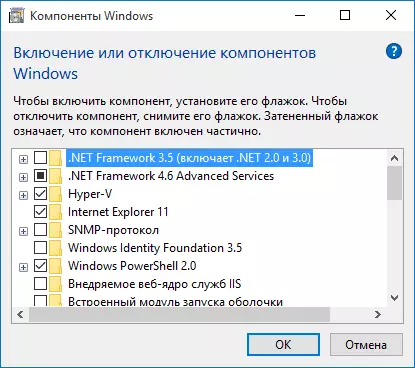
En algunos casos, el .NET Framework 3.5 no está instalado e informa errores con varios códigos. En la mayoría de los casos, esto se debe a la falta de actualización de 3005628, puede descargarlo en la página oficial https://support.microsoft.com/ru-ru/kb/3005628 (las descargas para los sistemas X86 y X64 están más cerca del final. de la página especificada). Formas adicionales de corregir errores que puede encontrar al final de este manual.
Si, por alguna razón, necesita el instalador oficial .NET Framework 3.5, puede descargarlo desde la página http://www.microsoft.com/ru-ru/download/Details.aspx?id=21 (al mismo tiempo, No vale la pena prestar atención que Falta Windows 10 en la lista de sistemas compatibles, todo se instala con éxito si usa el modo de compatibilidad de Windows 10).
Instalación .NET Framework 4.5
Como puede notar en la sección anterior de la instrucción, en Windows 10, el incumplimiento es el componente .NET Framework 4.6, que a su vez es compatible con las versiones 4.5, 4.5.1 y 4.5.2 (es decir, puede reemplazarlos ). Si, por alguna razón, en su sistema, este artículo está deshabilitado, simplemente puede encenderlo para la instalación.

También puede descargar estos componentes por separado en forma de instaladores autónomos del sitio web oficial:
- http://www.microsoft.com/ru-ru/download/Details.aspx?id=44927 - .NET Framework 4.6 (proporciona compatibilidad con 4.5.2, 4.5.1, 4.5).
- http://www.microsoft.com/ru-ru/download/Details.aspx?id=30653 - .NET Framework 4.5.
Si por alguna razón, los métodos de instalación propuestos no funcionan, es decir, algunas oportunidades adicionales para corregir la situación, a saber:
- Utilizando la herramienta oficial de reparación de Microsoft .NET Framework para corregir errores al instalar. La utilidad está disponible en http://www.microsoft.com/en-us/download/Details.aspx?id=30135
- Use la utilidad IT de Microsoft Fix para corregir automáticamente algunos problemas que pueden llevar a errores de instalación del componente del sistema desde aquí: https://support.microsoft.com/en-us/kb/976982 (en el primer párrafo del artículo).
- En la misma página en el tercer punto, se propone descargar la utilidad .NET Framework Cleanup Tool que elimina completamente todos los paquetes Framework .NET de la computadora. Esto puede pagar los errores al volver a instalarlos. También es útil si recibe un mensaje de que el .NET Framework 4.5 ya es parte del sistema operativo e instalado en la computadora.
Instalación del Framework .NET 3.5.1 de la distribución de Windows 10
Este método (incluso dos opciones de un método) se propuso en los comentarios del lector llamado Vladimir y, a juzgar por las revisiones, las obras.- Inserte el disco de Windows 10 al CD-ROM (o monte las herramientas de imagen o las herramientas de demonio);
- Ejecute la utilidad de línea de comandos (CMD) con derechos de administrador;
- Realizamos el siguiente comando: Dism / Online / Habilitar-Feature / FeatureName: NETFX3 / ALL / FUENTE: D: \ Sources \ SXS / LIMITAccess
El equipo arriba - D: - La letra del disco o la imagen montada.
La segunda versión del mismo método: copie desde la carpeta de disco o imagen "\ Sources \ SXS \ SXS \" al disco "C", en su raíz.
Luego ejecutaste el comando:
- Dism.exe / en línea / habilitación-característica / featureName: netfx3 / Fuente: C: \ SXS
- Dism.exe / online / habilitación-característica / featureName: netfx3 / all / source: c: \ sxs / limitaccess
Forma no oficial de descargar .NET Framework 3.5 y 4.6 e instalarlo
Muchos usuarios se enfrentan a ese marco .NET 3.5 y 4.5 (4.6), instalados a través de componentes de Windows 10 o desde el sitio web oficial de Microsoft, se niega a instalarse en una computadora.
En este caso, puede probar de otra manera: las características fallidas del instalador 10, que es una imagen ISO que contiene componentes presentes en versiones anteriores del sistema operativo, pero falta en Windows 10. Al mismo tiempo, a juzgar por las revisiones, instalando .NET Framework En este caso funciona.
Actualización (julio de 2016): Las direcciones donde sea posible descargar MFI (enumeradas a continuación) ya no funciona, encontrar un nuevo servidor de trabajo fallado.
Simplemente descargue el instalador de las características perdidas del sitio oficial http://mfi-project.weebly.com/ o http://mfi.webs.com/. Atención: el filtro SmartScreen incorporado bloquea esta carga, pero en la medida en que pueda juzgar el archivo descargable está limpio.
Inserte la imagen en el sistema (en Windows 10, se puede hacer simplemente un doble clic en él) y ejecute el archivo MFI10.EXE. Después del consentimiento con los términos de la licencia, verá la pantalla del instalador.
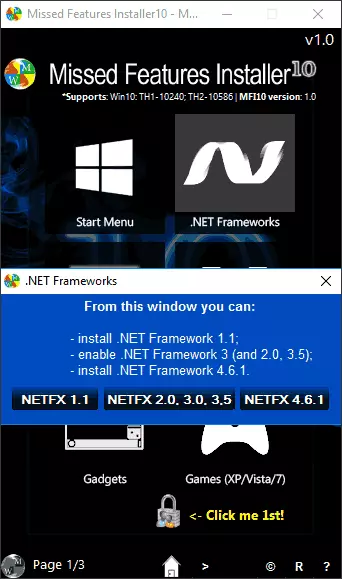
Seleccione .NET Frameworks, y luego el elemento a instalar:
- Instalar .NET Framework 1.1 (botón NETFX 1.1)
- Habilitar .NET Framework 3 (establece .NET 3.5)
- Instale .NET Framework 4.6.1 (compatible con 4.5)
La instalación adicional se mantendrá automáticamente y, después de reiniciar una computadora, un programa o juegos que requirieron componentes que faltan, deben comenzar sin errores.
Espero que una de las opciones propuestas pueda ayudarlo en los casos en que el Framework .NET no está instalado en Windows 10 por algunas razones.
